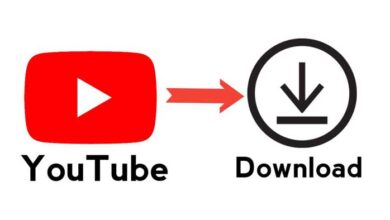چگونه زیرنویس یوتیوب را دانلود کنیم؟ (موبایل و کامپیوتر)

در دنیای ویدیوهای آنلاین، یوتیوب به عنوان یک غول برجسته است که محتوای گستردهای را در زمینههای مختلف، زبانها و فرهنگها ارائه میدهد. یکی از ویژگیهای مهمی که به محبوبیت، دسترسیپذیری و تجربه کاربری در این پلتفرم کمک میکند، گزینههای زیرنویس و کپشنگذاری است که به یوتیوب کمک میکند تا محتوای خود را برای همگان قابل دسترس کند.
این مقاله به اهمیت زیرنویسها و کپشنها میپردازد، نقش مهم آنها در تقویت فراگیری و بهبود تجربه کلی کاربری را بررسی میکند و نکاتی را برای دانلود زیرنویسها و کپشنها از یوتیوب ارائه میدهد.
فعالسازی و شخصیسازی زیرنویسها و کپشنها در یوتیوب
فعالسازی و شخصیسازی زیرنویسها و کپشنها در یوتیوب یک روش ساده اما قدرتمند برای دسترسیپذیر کردن محتوای ویدیویی برای مخاطبان متنوع است. با تنظیم گزینههای زبان، ظاهر و موقعیت زیرنویسها، قابلیتهای شخصیسازی یوتیوب به تجربهای فراگیرتر و لذتبخشتر برای همه کمک میکند.
- دسترسی به ویدیوی یوتیوب: ابتدا به ویدیوی یوتیوبی که میخواهید تماشا کنید، بروید. بر روی ویدیو کلیک کنید تا پخش شود.
- دکمه زیرنویس: دکمه CC (کپشن بسته) را در نوار کنترل پلیر ویدیو پیدا کنید. با کلیک بر روی آن، زیرنویسها یا کپشنهای پیشفرض در صورت موجود بودن فعال خواهند شد.
- کپشنهای خودکار: یوتیوب معمولاً کپشنهای خودکاری را با استفاده از فناوری تشخیص گفتار خود تولید میکند. برای فعال کردن این کپشنها، بر روی آیکون تنظیمات (چرخدنده) در زیر ویدیو کلیک کنید، Subtitles را انتخاب کنید و Auto-generated را انتخاب کنید.
- زیرنویسها و کپشنهای دستی: اگر زیرنویسها یا کپشنهای دستی در دسترس باشند، به عنوان گزینههای اضافی در منوی Subtitles ظاهر میشوند. زبان یا نسخه مورد نظر را برای فعال کردن آنها انتخاب کنید.
فوق العاده کاربردی: روش ادیت ویدیو برای یوتیوب+ فیلم آموزشی
تنظیمات زیرنویس را انجام داده اید؟
- تغییر زبان: در منوی Subtitles، زبان مورد نظر را از لیست انتخاب کنید. یوتیوب گزینههای زبانی متنوعی را ارائه میدهد که شامل ترجمههای خودکار نیز میشود. (یوتیوب اخیراً پشتیبانی از ترکهای صوتی چندزبانه را اضافه کرده است که به تولیدکنندگان محتوا امکان میدهد دوبله را به ویدیوهای جدید و قدیمی خود اضافه کنند و به محتوای خود کمک کنند تا به مخاطبان بینالمللی گستردهتری برسد.)
- سبک و اندازه فونت: ظاهر زیرنویسها را با تنظیم سبک و اندازه فونت شخصیسازی کنید. بر روی دکمه Options در منوی Subtitles کلیک کنید و Font family و Font size را انتخاب کنید تا نمایش بصری را به دلخواه تنظیم کنید.
- رنگ پسزمینه و پنجره: خوانایی را با تغییر رنگ پسزمینه و پنجره زیرنویسها بهبود بخشید. در منوی Options، Background را انتخاب کنید و رنگی را که با محتوای ویدیو به خوبی کنتراست دارد انتخاب کنید.
- رنگ متن: رنگ متن را تنظیم کنید تا از دید بهینه اطمینان حاصل شود. بر روی Options کلیک کنید، Text color را انتخاب کنید و رنگی را انتخاب کنید که با پسزمینه انتخابشده برجسته باشد.
- موقعیت زیرنویس: موقعیت زیرنویسها و کپشنها را به دلخواه خود تنظیم کنید. در منوی Options، Text position را انتخاب کنید و تصمیم بگیرید که متن در بالا یا پایین صفحه نمایش داده شود.
- شفافیت متن: برای زیرنویسهای کمرنگتر، شفافیت متن را تنظیم کنید. در منوی Options، Text opacity را انتخاب کنید و سطح شفافیت را تغییر دهید.
- بازگشت به تنظیمات پیشفرض: در هر زمان اگر خواستید به تنظیمات پیشفرض بازگردید، بر روی Options کلیک کنید و Reset to default را انتخاب کنید. این کار هر گونه شخصیسازی انجامشده را لغو خواهد کرد.
زیرنویس خودکار در یوتیوب+ حل مشکل عدم نمایش
4 روش موجود دانلود زیرنویس و کپشن یوتیوب
دانلود زیرنویسها و کپشنها از یوتیوب امکانهای جدیدی را برای دسترسیپذیری، یادگیری زبان و مشاهده آفلاین باز میکند. چه از ویژگیهای داخلی، وبسایتهای شخص ثالث، افزونههای مرورگر، پخشکنندههای رسانهای، ابزارهای خط فرمان، یا پلتفرمهای همکاری استفاده کنید، کاربران روشهای مختلفی برای انتخاب دارند.
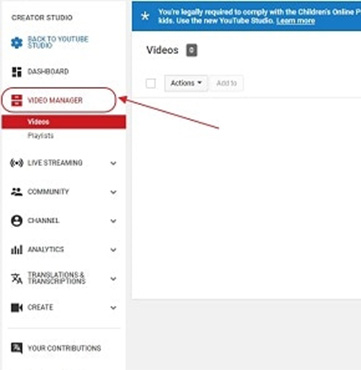
- مدیر ویدیو یوتیوب (تصویر بالا): یوتیوب یک ویژگی داخلی برای دانلود زیرنویسها و کپشنها ارائه میدهد یعنی گزینه Video Manager. در مدیر ویدیو، ویدیویی را که برای آن زیرنویس میخواهید انتخاب کنید، بر روی برگه بیشتر (more) کلیک کنید و Transcript را انتخاب کنید. از آنجا میتوانید متن را در قالبهای مختلف مانند فایلهای متنی ساده و .srt دانلود کنید.
- استودیو بتای یوتیوب: اگر شما تولیدکننده محتوا هستید، استودیو بتای یوتیوب به شما امکان دسترسی و دانلود زیرنویسها و کپشنهای خودکار را برای ویدیوهای شما میدهد یعنی گزینه Youtube beta studio. به برگه زیرنویسها در استودیو بتای یوتیوب بروید، ویدیوی مورد نظر را انتخاب کنید و گزینه دانلود را انتخاب کنید.
- سایت آنلاین رایگان: چندین ابزار و وبسایت آنلاین دانلود زیرنویسها و کپشنهای یوتیوب را تسهیل میکنند. وبسایتهایی مانند DownSub، 4K Download ، یا JDownloader به کاربران امکان میدهند تا آدرس ویدیوی یوتیوب را وارد کنند و زیرنویسها و کپشنها را در قالبهایی که با پخشکنندههای ویدیویی رایج سازگار هستند دانلود کنند.
- افزونههای مرورگر(روش ویندوز) : افزونههای مرورگر مانند download youtube subtitle نیز میتوانند فرآیند دانلود را ساده کنند. کافیه روی لینک بالا کلیک کنید تا وارد صفحه نصبش بشین، بعد روی کروم ویندوزتون نصب کنید. حالا هر ویدیویی باز کنید توی کروم تون، یه گزینه کنار ویدیو اضافه شده که میتونین زیرنویس دانلود کنید. این افزونهها اغلب ویژگیهای اضافی مانند گزینههای شخصیسازی و امکان ذخیره زیرنویسها و کپشنها به عنوان فایلهای متنی را ارائه میدهند. روش استفاده ش رو در ادامه توضیح دادیم:
روش استفاده افزونه بالا:
برای استفاده از این مرورگر ویديو مربوطه را در یوتیوب باز کرده و بر روی آیکون مشخص شده در عکس کلیک کنید:
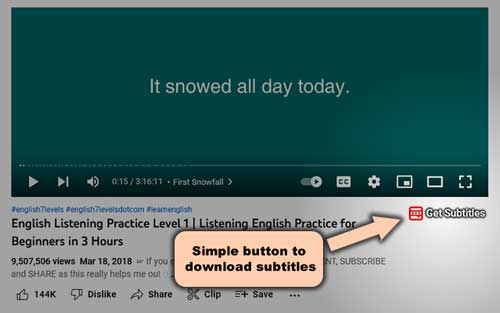
سپس فرمت مورد نظر خود را انتخاب کنید. و تمام!
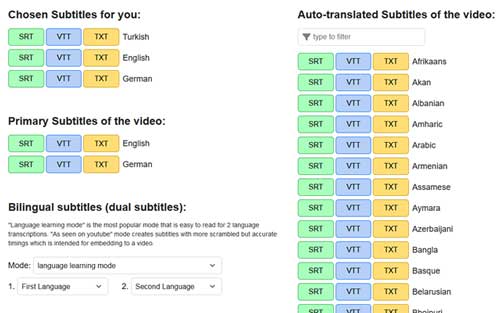
3 روش فعال کردن زیرنویس در یوتیوب (زیرنویس در گوشی و کامپیوتر)
انتخاب فرمت فایل مناسب
انتخاب فرمت فایل زیرنویس و کپشن مناسب یک ملاحظه مهم است که میتواند بر سازگاری، سهولت ویرایش و تجربه کلی کاربری تأثیر بگذارد. در اینجا نگاهی سریع به برخی از فرمتهای محبوبتر و ویژگیهای آنها میاندازیم.
- SubRip (.srt): یکی از فرمتهای زیرنویس بسیار محبوب است. فایلهای SRT فایلهای متنی سادهای هستند که اطلاعات مربوط به زمانبندی و محتوای زیرنویسها را شامل میشوند. این سادگی باعث میشود که با طیف وسیعی از پخشکنندههای رسانهای، پلتفرمها و دستگاهها سازگار باشد. به عنوان یک متن ساده، فایلهای SRT به راحتی ایجاد، ویرایش و فهمیده میشوند. یوتیوب از فایلهای .srt برای بارگذاری و کپشنگذاری دستی پشتیبانی میکند.
- SubStation Alpha/Advanced SubStation Alpha: فرمتهای زیرنویس پیشرفتهای هستند که از فرمتدهی غنی، از جمله سبکهای فونت، رنگها و انیمیشنها پشتیبانی میکنند. یوتیوب از هر دو فرمت پشتیبانی میکند و گزینههایی برای زیرنویسهای جذابتر فراهم میکند.
- Timed Text Markup Language (.ttml): یک فرمت مبتنی بر XML است که امکان گزینههای فرمتدهی و چیدمان پیچیدهتر را فراهم میکند. این فرمت به طور معمول برای پلتفرمهای ویدیو آنلاین و سرویسهای استریم استفاده میشود. یوتیوب از TTML به عنوان یک فرمت بارگذاری برای کپشنها پشتیبانی میکند.
- Scenarist Closed Caption (.scc): یک فرمت معمولاً استفاده شده در تلویزیون پخش است. یوتیوب به کاربران امکان میدهد فایلهای .scc را بارگذاری کنند، که این برای تولیدکنندگانی که نیاز به بازنشر یا انتشار متقاطع محتوا بین پلتفرمهای مختلف دارند مناسب است.
- Web Video Text Tracks (WebVTT): فرمتی است که برای محتوای ویدیویی وب طراحی شده است. این فرمت از فرمتدهی پایهای پشتیبانی میکند و به راحتی در مرورگرهای وب اجرا میشود. یوتیوب از WebVTT برای زیرنویسها و کپشنهایش پشتیبانی میکند.
بلد باشید: ساده ترین روش دانلود از یوتیوب با تلگرام
نتیجهگیری
زیرنویسها و کپشنها در یوتیوب فراتر از ابزارهایی برای دسترسی هستند. این ابزارها به شکلی که ما محتوا را مصرف میکنیم تغییر دادهاند و به مردم از همه زمینهها و زبانها این امکان را میدهند که به منابع غنی ویدیویی در سراسر جهان دسترسی داشته باشند. علاوه بر این، روشهای مختلفی برای فعالسازی، شخصیسازی و دانلود زیرنویسها و کپشنها از یوتیوب وجود دارد، که هر کدام برای نیازهای خاص کاربران مناسب هستند.
هنگام دانلود زیرنویسها و کپشنها از یوتیوب، همیشه مطمئن شوید که به سیاستهای حق نشر پایبند باشید و از آنها به شیوهای اخلاقی استفاده کنید.
با این اپلیکیشن ساده، هر زبانی رو فقط با روزانه 5 دقیقه گوش دادن، توی 80 روز مثل بلبل حرف بزن! بهترین متد روز، همزمان تقویت حافظه، آموزش تصویری با کمترین قیمت ممکن!